Učenje flešovanja firmwarea kostiju.
Bitan! Ovaj vodič je relevantan za flešovanje bilo kog nezvaničnog Roma, sa jednim pojašnjenjem, paragrafomE-firmware Google Apps
radi samo sa CyanogenMod firmware-om!
Važno: Ako je nešto pošlo po zlu, pogledajte odjeljak „Kada je nešto pošlo po zlu“ na kraju odjeljka F- Dovršavanje firmvera
Uvod:
Ovaj ROM je pogodan samo za međunarodna verzija HTC telefon Jedan X (GSM-Tegra 3).
Prije nego što nastavite, morate imati HTC One X sa otključanim bootloaderom i instalirani oporavak CWM.
A - Priprema
1) Preuzmite nezvanični firmver XXXXXX.zip na vaš računar. Stavite preuzetu datoteku u droid / folder zajedno sa fastboot datotekama (ove datoteke su priložene na dnu ovog posta). Raspakujte droid.zip u droid / folder u korijenu vašeg C: / diska
2) Raspakujte XXXXXX.zip u fasciklu XXXXXX i premestite datoteku boot.img u isti folder kao XXXXXX.zip.
3) Preuzmite najnoviju verziju Google Apps (gapps-ics-20120429-signed.zip) na vaš računar odavde gapps-ics-20120429-signed.zip ... Stavite .zip u droid / folder, na isto mjesto kao i fastboot fajlovi.
4) Provjerite kontrolna suma MD5 za google fajl Aplikacije (gapps-ics-20120429-signed.zip). Da biste to učinili, otvorite komandna linija i unesite naredbu:
droid $ md5 gapps-ics-20120429-signed.zip
MD5 (gapps-ics-20120429-signed.zip) =
droid $
Uporedite crveni dio sa onim datim na stranici Google preuzimanja aplikacije
MD5zbroj:
4 ") Ako niste uspjeli ponoviti korake opisane u 4) preuzimanju HashTab program iz priložene datoteke, instalirajte je, a zatim će se pojaviti u svojstvima datoteke novi umetak Dajte hešove i uporedite vrijednost Md5.
5) Povežite HTC One X sa svojim računarom
6) Stavite datoteku firmvera XXXXXX.zip u korijen fleš memorije (mnt \ sdcard \).
To možete učiniti ako montirate HTC One X kao USB disk i dalje od upotrebe Windows explorer kopirajte .zip na svoj telefon
ili
možete koristiti komandnu liniju. Da biste to učinili, pokrenite naredbu:
droid $ adb push XXXXXX.zip \ mnt \ sdcard \
730 KB / s (150106390 bajtova u 200.604 s)
droid $
7) Kopirajte metodu iz tačke 6) Google apps gapps-ics-20120429-signed.zip u korijen memorijske kartice.
8) Sačekajte 30 sekundi i ISKLJUČITE HTC One X
B - Stvaranje backup trenutni firmver koristeći prilagođeni oporavak.
9) Odspojite USB kabl iz HTC One X
10) Uključite HTC One X u režim pokretanja sistema tako što ćete istovremeno držati pritisnuto dugme za smanjivanje jačine zvuka i dugme za napajanje.
11) Odaberite RECOVERY (pored FASTBOOT) pomoću tipke za smanjivanje jačine zvuka. Zatim pritisnite dugme "Power" da potvrdite izbor.
12) Kliknite na " backup i vratiti".
13) Odaberite “backup”.
Zauzvrat ćete vidjeti:
slika za pokretanje, slika za oporavak, sistem, podaci, .android-secure, cache, sd-ext.
MD5 iznos će se automatski generirati.
"backup complete" znači da je ovaj dio uspješno završen.
14) Kliknite na "reboot system now" da ponovo pokrenete HTC One X.
C - firmver boot.img
15) Isključite HTC One X. Obavezno izvucite kabl iz telefona.
16) Pokrenite HTC One X u režim pokretanja. Da biste to učinili, istovremeno držite pritisnute tipke "Stišavanje" i "Napajanje".
FASTBOOT mod treba biti označen plavom bojom.
17) Odaberite stavku FASTBOOT koristeći tipke "Stišavanje" i potvrdite izbor kratkim pritiskom na tipku "Power"
18) Povežite kabl sa telefonom
19) Fleširajte datoteku boot.img koristeći komandnu liniju, unesite naredbu:
cd c: \ Droid fastboot flash boot boot.img
slanje "boot" (4286 KB) ...
OK [0.666s]
pisanje "boot"...
(bootloader) Formatiranje particije LNX završeno
OK [0.495s]
završeno. ukupno vrijeme: 1.161s
Ako vidite sve kako je gore navedeno, onda je operacija uspjela.
20) Isključite HTC One X. Da biste to učinili, odaberite Power meni pritiskom na tipku za smanjivanje jačine zvuka tri puta. Potvrdite svoj izbor pritiskom na dugme "Power".
D - CyanogenMod firmware ROM (bilo koji drugi firmware kostiju će također raditi)
21) Odspojite USB kabl iz telefona
22) Pokrenite HTC One X u režim pokretanja. Da biste to učinili, istovremeno držite pritisnute tipke "Stišavanje" i "Napajanje".
FASTBOOT mod treba biti označen plavom bojom.
Prije izvođenja ove tačke, poželjno je da se telefon napuni do 100%!
23) Odaberite RECOVERY (pored FASTBOOT) pomoću tipke za smanjivanje jačine zvuka. Zatim pritisnite dugme "Power" da potvrdite izbor.
„Tiho briljantno“ se nakratko pojavljuje na bijeloj pozadini.
Tada ćete na crnoj pozadini vidjeti " ClockworkMod Recovery v5.8.3.1 "
Stavka "Reboot system now" će biti istaknuta plavom bojom.
24) Očistite telefon klikom na stavku menija "obrišite podatke / resetovanje na tvorničke postavke", oni će biti obrisani sistemske particije telefon,neće uticati na informacije na fleš memoriji.Zatim kliknite na "DA- izbriši sve korisničke podatke".
Opciono: "obrišite podatke / fabričko resetovanje" će biti dovoljno, ali ako želite da budete potpuno sigurni da ništa ne nedostaje, možete izvršiti "obrišite cache particija"koji će formatirati / keširati, a zatim kliknuti na montiranje i pohranu. Odaberite "format / podaci", a zatim se vratite na glavni ekran"ClockworkMod Recovery v5.8.3.1" klikom na "Go Back".
25) Odaberite drugu stavku "instaliraj zip sa SD kartice"
26) Odaberite "odaberite zip sa SD kartice", na ekranu će se prikazati lista datoteka i foldera na vašoj flash memoriji.
27) Pomičite se prema dolje po listi prstima ili jednom pritisnite tipku za pojačavanje zvuka. Kada vidite cm_endeavoru-ota-eng.noeri_012.zip kliknite na njega. Vidjet ćete listu Ne, a u sredini će biti "Da - Instaliraj XXXXXX.zip". Kliknite na njega.Instalacija firmvera će započeti.Nakon što se završi, bićete vraćeni na ekran " Primijeni ažuriranje iz .zip na SD kartici".
E- Google firmware aplikacije (opcionalno)
29) Odaberite "odaberite zip sa SD kartice", na ekranu će se prikazati lista datoteka i foldera na vašoj fleš memoriji.
30) Pomičite se prema dolje po listi prstima ili jednom pritisnite tipku za pojačavanje zvuka. Odaberite gapps-ics-20120429-signed.zip.
31) Vidjet ćete nova lista od Ne i u sredini će biti "Da - Instaliraj gapps-ics-20120429-signed.zip". Odaberite ga. Instalacija će započeti, dnevnik će biti prikazan na dnu ekrana. Kada se završi, automatski ćete biti vraćeni na "Primijeni ažuriranje od.zip na SD kartici".
F- završetak instalacije nezvaničnog firmvera
32) Dodirnite "++++ Vrati se ++++"
Na crnoj pozadini, vidjet ćete "ClockworkMod Recovery v5.8.3.1"
Stavka "Reboot system now" će biti istaknuta plavom bojom.
33) Kliknite na "Reboot system now".
Telefon će početi da se ponovo pokreće.
"HTC tiho briljantan" ...
Zatim ćete vidjeti CyanogenMod 9 početni ekran
Za nekoliko minuta bit ćete odvedeni Početni ekran firmware.
Prozor "Android se nadograđuje..." može se pojaviti s porukom "Optimiziranje nn aplikacije od mm"
Ako se telefon zamrzne na više od 5 minuta na ekranu za učitavanje, nešto je pošlo po zlu.
Kada je nešto krenulo po zlu...
Ali to nije sve!
G- aktivacija prilagođenog oporavka(Bitan!!! )
34) Odspojite USB kabl iz telefona.
35) Pokrenite HTC One X u režim pokretanja. Da biste to učinili, istovremeno držite pritisnute tipke "Stišavanje" i "Napajanje".
FASTBOOT mod treba biti označen plavom bojom.
!! Prije ovog postupka provjerite je li vaš telefon napunjen najmanje 50%.
36) Odaberite stavku FASTBOOT koristeći tipke "Stišavanje" i potvrdite izbor kratkim pritiskom na tipku "Power"
FASTBOOT mod treba biti označen crvenom bojom.
37) Povežite kabl sa telefonom
FASTBOOT bi se trebao promijeniti u FASTBOOT USB
38) Očistite keš memoriju za oporavak i pomoću komandne linije unesite
cd c: \ Droid fastboot brisanje keša
brisanje 'cache'...
OK [0.086s]
završeno. ukupno vrijeme: 0.086s
39) Isključite HTC One X. Da biste to uradili, izaberite meni za napajanje tako što ćete tri puta pritisnuti dugme za smanjivanje jačine zvuka. Potvrdite svoj izbor pritiskom na dugme "Power".
H - oporavak zdravstvenog pregleda
40) Odspojite USB kabl iz telefona.
41) Pokrenite HTC One X u režim pokretanja. Da biste to učinili, istovremeno držite pritisnute tipke "Stišavanje" i "Napajanje".
FASTBOOT mod treba biti označen plavom bojom.
!! Prije ovog postupka provjerite je li vaš telefon napunjen najmanje 50%.
42) Odaberite RECOVERY (pored FASTBOOT) pomoću tipke za smanjivanje jačine zvuka. Zatim pritisnite dugme "Power" da potvrdite izbor.
„Tiho briljantno“ se nakratko pojavljuje na bijeloj pozadini.
Zatim ćete na crnoj pozadini vidjeti "ClockworkMod Recovery v5.8.3.1"
Stavka "Reboot system now" će biti istaknuta plavom bojom.
Ako se HTC One X neće prijaviti način oporavka, ali nastavlja učitavanje na uobičajen način, morate ponoviti sve tačke iz 34)
Ako želite da uradite rezervna kopija sistema, slijedite korake 12) i 13)
43) Odaberite "Reboot system now". Telefon će se ponovo pokrenuti.
Ali ipak želim da počnem sa opštim tačkama. Šta je MIUI i zašto ga ne bi trebalo mešati sa školjkama, kao što se ponekad dešava? Školjka nudi neku funkcionalnost, često vrlo dobru i duboku, u smislu da dodiruje mnoge dijelove. operativni sistem, međutim, stvar ne ide dalje od nekih područja, a školjka jednostavno nije u stanju pokriti mnoge stvari. Uzmimo, na primjer, sada vrlo popularni Go Launcher - izvrsnu ljusku za Android s gomilom funkcija, praktičnim radnim površinama, vlastitim programskim menijem itd. Međutim, čim želite više, morate staviti dodatni programi, iako također od ovih programera, u našem slučaju GO Dev Team. Prvo morate instalirati njihov program za rad sa kontaktima, zatim za SMS poruke, tastaturu, task manager, widgete i još mnogo toga. Kao rezultat toga, "goli" Android uređaj, "svježe ožičen", nakon instaliranja svih uslužnih programa i widgeta, je natrpan softverom. Ponekad to nije loše, ponekad - pametni telefon jednostavno počinje da radi ne tako brzo i glatko, a neki jednostavno ne vole da instaliraju desetine programa.
Kod MIUI-ja je sve drugačije - ovo je firmver i on se instalira umjesto standardnog Android firmver vaš uređaj, ponijevši sa sobom sve osnovna funkcionalnost, ali ne onaj standardni, već iz MIUI seta. Ovaj firmver ima vlasnički prozor za zaključavanje, sopstvenu tablu sa obaveštenjima, kontakte, birač broja, meni za rad sa porukama, desktop, prozor postavki itd. Ovdje ne podsjeća mnogo na Android, osim toga opšti principi raditi sa uključenim firmverom ekran na dodir, pa se MIUI, po želji, lako može zamijeniti i za Android i za iOS uz dužnu pažnju određenog korisnika da ga učini sličnim ovim sistemima.
Šta mi se prije svega sviđa kod MIUI-ja?
Mogućnost odabira stotina tema i detaljnih postavki za svaku od njih. Ovdje postoji fleksibilnost o kojoj niko drugi nije sanjao. savremeni sistem a koji nije bio ni na S60 tokom procvata ovog OS-a. Možete uzeti stil dizajna iz jedne teme, "priložiti" ikone programa iz druge, snimiti sliku i stilove za pojedinačni elementi iz trećeg, a efekti tranzicije i zaključavanje ekrana iz četvrtog.
Mnogo malih podešavanja i pažnje programera na detalje, o čemu u osnovni firmver za pametne telefone koje ne možete ni sanjati: nivo napunjenosti baterije u postocima statusna linija, prikaz trenutne brzine internet konekcije na istom mestu, mogućnost promene tipa mreže za postavljanje ikona na desktopu, možete izabrati 4x4 ili 4x5.
A sada o tome kako instalirati MIUI na HTC One X i koliko je uređaj zanimljiv sa novim firmverom.
Priprema HTC One X za MIUI instalaciju
Odmah moram reći da kada pogledate upute, linkove do kojih ću dati u nastavku, može vam se učiniti da je sve ovo jako teško i da će potrajati tri dana bez sna i hrane, pa odlučite da ne pokušavate ni . U stvari, priprema pametnog telefona za instaliranje prilagođenog firmvera je laka i jednostavna ako se striktno pridržavate upute korak po korak i pažljivo ih pročitajte, ne traje više od 30-40 minuta, maksimalno sat vremena.
Tako da možete instalirati na svoj HTC One X zvanični MIUI ili jedan od sklopova ovog firmvera, u pametnom telefonu prvo morate otključati BootLoader, to se radi pomoću službene web stranice HTC programera. Tada ćete morati da ga flešujete sa custom meni za oporavak i koristite ga za instaliranje odabranog firmvera. Ispod je link na Detaljan opis nakon što se sve ovo uradi, samo morate pažljivo slijediti upute i sve će biti u redu.
Bitan! Kada otključate Bootloader na svom pametnom telefonu putem službene web stranice htcdev.com, automatski ćete izgubiti garanciju na uređaj. Ako se nešto desi u mašini mehanički problem ili brak koji ni na koji način ne zavisi od softvera, to će biti popravljeno u servisu, ali sa problemima tipa "ne hvata mrežu", "ne vidi SIM karticu" i tako dalje, obratite se servisni centar za besplatna popravka neće raditi.

Nakon otključavanja i instaliranja prilagođenog oporavka, ostaje odabrati opciju MIUI firmver za uređaj koji ćete instalirati. Firmver možete preuzeti sa službene web stranice miui.com, sa miui.su na ruskom jeziku s podrškom za ruski jezik i kvalitetnim prijevodom, ili možete preuzeti sklop od KOJAN-a na web stranici w3bsit3-dns.com.
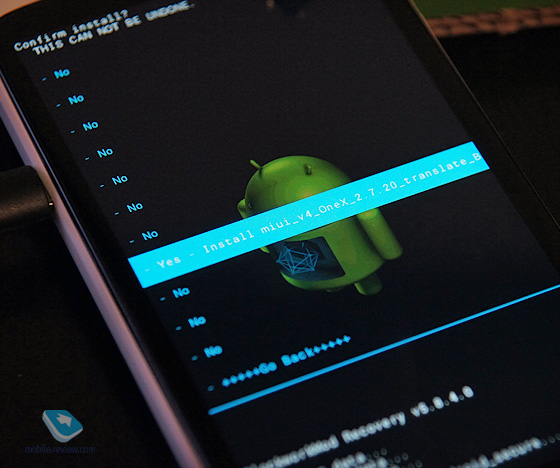
Instalacija firmvera na otključani uređaj je vrlo jednostavna - morate ponovo pokrenuti CWM oporavak i odabrati stavku instalacije iz zip arhiva, a zatim navedite svoj firmver u ovoj arhivi, unaprijed učitan u memoriju pametnog telefona. Proces instalacije traje manje od 5 minuta, nakon čega se uređaj ponovo pokreće i sada već radite sa HTC One X na MIUI.

MIUI na HTC One X. Utisci
Prije svega, moram reći da se MIUI vrlo razlikuje po izgledu, na ovom firmveru možete doslovno zaslijepiti bilo šta od uređaja. Želim HTC One X sa ljuskom od Apple iPhone 4S ili sa zaključanim ekranom. Kako unutra Windows Phone? Nema na čemu. Ili temu iz Samsung Galaxy S III? Ili izvorni Sense interfejs HTC One X? Sve se to može učiniti uz pomoć tema, kojih ima puno za svačiji ukus. Ako ništa ne odgovara, svoju temu možete oblikovati od različitih komponenti.

Od nedostataka, želim napomenuti jednu važnu tačku, po mom mišljenju, - nemogućnost promjene skupa prečica na zaključanom ekranu. Da, možete odabrati temu sa šest prečica umjesto četiri, ali to ne rješava problem.
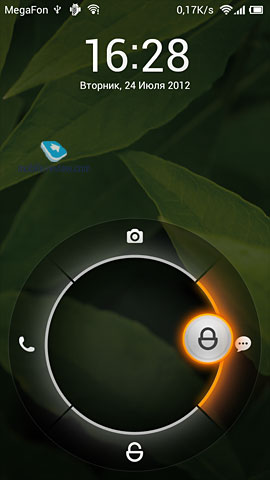
Ali pozitivni aspekti mnogo više, naravno. Sviđa mi se pažnja posvećena detaljima. Na primjer, evo kako izgleda prozor za zaključavanje dok punite pametni telefon, možete jasno vidjeti nivo napunjenosti.
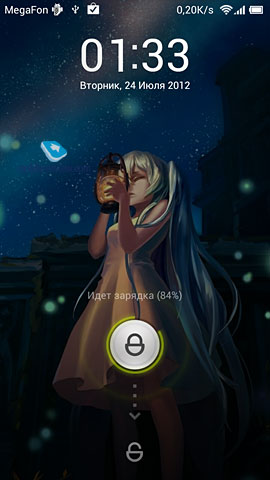
A u panelu sa obaveštenjima na vrhu, možete prilagoditi tip prikaza nivoa napunjenosti tako što ćete ga učiniti zelenom trakom duž vrha ekrana ili odabirom procenta.
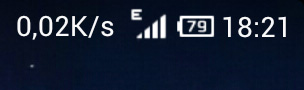
Općenito, postoji mnogo postavki za takvo područje kao što je ploča s obavijestima u MIUI-ju. Do te tačke da možete odabrati koji programi smiju ostavljati informacije ovdje, a koji - zabraniti.
 |
 |
 |
 |
Sve što se odnosi na pozive i biranje u MIUI-u je također uključeno najviši nivo... Prvo, udoban je i lijep u isto vrijeme. Adresar... Drugo, postoji funkcija brza pretraga kontakti preko numerička tastatura(pametni broj). Treće, tu su fotografije pretplatnika preko cijelog ekrana, ako ih preraspodijelite svim potrebnim kontaktima. Izgleda cool.
 |
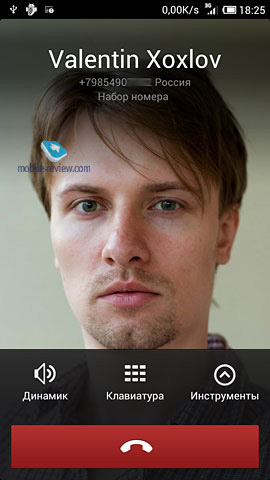 |
 |
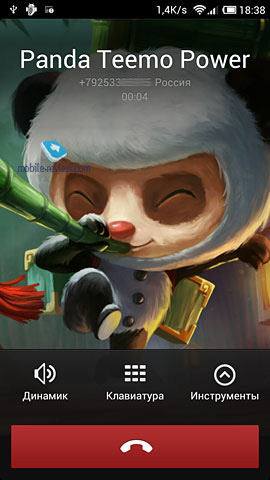 |
Ako vas zove stranac, prikazuje se slika sa zaključanog ekrana. I ako pretplatnik nazove kome je slika dodeljena Niska kvaliteta, tada ga sistem neće razvući na cijeli ekran, što obično radi Android, već će prikazati fotografiju kao mini-sliku lijevo od imena pozivaoca. Ovo je ono na šta skrećem pažnju na detalje.
Pa, i što je najvažnije, kao što sam rekao gore, sistem postaje veoma lep. Ovo se ne odnosi samo na teme i ikone, već i općenito. Kvalitet iscrtavanja svih dugmadi i detalja interfejsa, efekti, nesmetan rad sistema - sve to čini MIUI veoma kvalitetnim. Po meni je MIUI nešto najlepše što sada postoji za Android, grafika u njemu je, opet, po mom ukusu čak i bolja nego u Sense-u, osim sličnog widgeta za vremensku prognozu.
 |
 |
 |
 |
Ukratko da rezimiram, "zadovoljan sam instalacijom MIUI-ja na moj HTC One X kao slon." Naravno da mi se sviđa standard HTC Sense i nedavno Jelly Bean ažuriranje koje sam nedavno pogledao na Galaxy Nexusu ostavlja dobar utisak. Ali sada, skoro godinu dana kasnije, vratio sam se u MIUI i ponovo osećam da je to taj Android varijanta koja mi je najbliža.

Što se stabilnosti tiče, koristim MIUI na HTC One X tek dva dana i do sada nisam imao nikakvih kvarova. Naravno, period je jako kratak, ali i u tom periodu mogu reći da uređaj nije brže sjeo, radio sporije ili lošije hvatao mrežu, sa njim je sve u redu. Pa, ako nakon dvije sedmice rada dobijem puno utisaka (kvarovi, kvarovi, greške ili, naprotiv, HTC One X odjednom proradi dva dana), onda ću svakako podijeliti s vama, dragi čitaoci.
Trebate li nadograditi na MIUI?
Općenito je prihvaćeno da su prilagođeni firmveri nepouzdani i da stalno imaju problema s njima. Čini mi se da je ovo mišljenje proizašlo iz davnina i da je procvjetalo kada je pušteno mnogo različitih prilagođenih Windows Mobile uređaja, jer sada vidim drugačiju sliku. Prema anketama poznanika koji su sebi postavili običaj, dobro rade, Evgeny Vildyaev, naš autor, takođe se ne žali, dok često mijenja firmver. I sam se rijetko bavim instaliranjem novog firmwarea, ali kada se to dogodi, nemam nikakvih problema. Nikako ne pozivam sve da žure s instaliranjem MIUI-a ili drugog popularnog prilagođenog firmvera, jer ako ste zadovoljni apsolutno svime u svom uređaju, zašto onda tražiti dobro?
Druga je stvar ako pametni telefon koristite za skoro 30.000 rubalja i neke njegove karakteristike vam nisu po volji, ne govorim sada o kratkom trajanju baterije. Ako vam neke karakteristike u uređaju ne odgovaraju, zašto ne biste pokušali promijeniti firmware i potražiti onaj koji vam se sviđa i koji će vas oduševiti? A MIUI projekat je vrlo kvalitetan firmware za Android, koji bi, po mom mišljenju, svaki ljubitelj ovog sistema koji poštuje sebe trebao probati barem jednom, barem za upoznavanje.
Artem Lutfullin ()
Ako ste korisnik HTC pametni telefon Jedan X i želite da dobijete Root prava, kao i prilagođeni CWM oporavak. Zatim članak Getting Root HTC Jedan X plus CWM oporavak Za tebe!
Šta je Root?
Za one koji su tek postali početnici ili nisu stručnjak u velikom Android svijet i nije posebno upoznat sa konceptom kako - Root Android , a takođe i zašto je to potrebno, šta se posle može uraditi dobijanje Root-a prava ili kako ih se kasnije riješiti ako više nisu potrebni, sve se to može naučiti iz detaljnog članka -!
Primarno!
U ovom članku nema "lijevih" linkova ili ne neophodne radnje! Ako vam zaista trebaju Root prava, onda pažljivo pročitajte i slijedite ih korak po korak, ovo je garancija da ćete sve učiniti kako treba! Ovaj članak o sticanju Root prava podijeljen je u dva dijela: Prvi dio je Potrebne komponente i uslovi, drugi dio je Instrukcije kako koristiti primljene datoteke i programe root prava... Ako je u procesu dobivanja root-a Android prava se stalno ponovo pokreće ili je u toku vječno opterećenje(to se dešava izuzetno retko, ali ipak), isplati se. Hajdemo sada da dobijemo Root prava!
Proizvođači Androida ponekad izdaju novi firmver, na kojem je nemoguće dobiti Root pomoću jedne od predloženih metoda, ako članak sadrži više alternativnim načinima, probajte ih. Zar ne radi svejedno? Molimo navedite Android verzija i verziju firmvera u komentarima (nemojte pisati zlonamjerne komentare, necete stavljati ni sebe ni druge sa ovim). Android visi (ne učitava se), pročitajte i ponovo pročitajte od samog PRVOG pasusa, svi potrebni linkovi u članku su prisutni!
Imate još pitanja?
Još uvijek imate pitanja ili ne možete root-ovati svoj Android? Ostavite komentare o tome šta ste uradili ili niste, ili ste uradili drugačije.Prije nego dobijete Root morate otključati Bootloader vašeg pametnog telefona - Otključati Bootloader HTC. Korak po korak
Preduvjeti i preduslovi za Root HTC One X
1. Napunjena baterija najmanje 50%
4. Preuzmite arhivu ažuriranja UPDATE-SuperSU.zip da dobijete Root
Upute za dobivanje Root HTC One X
1. Nakon otključavanja pokretačkog programa, ponovo uđite u meni Bootloader.
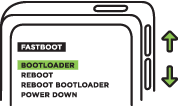
2. Trči Adb program POKRENI i idi na Fastboot -> Recovery meni, stavi preuzetu datoteku recovery-clockwork-6.0.4.7-endeavoru.img u otvoreni prozor, zatvorite ga i tada će pametni telefon treperiti
3. Pametni telefon će se ponovo pokrenuti, sada imate prilagođeni oporavak
Zhovten 27, 2014
Budući da MIUI firmver nije dio za NTS pametne telefone, njegova instalacija je puna poteškoća. To može dovesti do gubitka podataka na pametni telefon NTS i druge nepredvidive posljedice. br Xiaomi kompanija, niti naša web stranica miui.com.ua, nije odgovorna za posljedice vaših radnji. Zato budite oprezni i uradite full backup svoje podatke, zapišite IMEI svog pametnog telefona i saznajte adresu najbližeg servisnog centra 🙂
Ali, nadamo se da će sve ispasti dobro, jer nema ništa komplikovano u firmveru, samo vam je potrebno vrijeme, pažnja i upornost.
Kompanija NTS instalira na svoje pametne telefone sopstveni dodatak Android sistem pod nazivom HTC Sense, i vrlo je negativan u pogledu pokušaja da dobijete root prava, otključate bootloader i promijenite shell u nešto drugo. Dakle lak način neće biti.
Morate shvatiti da će vam procedura oduzeti najmanje pola sata, pa odvojite sat vremena unaprijed kako ne biste žurili i radite sve dosljedno i ispravno.
Počnimo. Prvo, otključajmo bootloader. Potreban nam je računar sa internetom i HTC One X pametni telefon.
Prvi korak je preuzimanje i instaliranje HTC Sync ako nije instaliran na vašem računaru.
Molimo napišite svoju adresu e-pošte stvarnu, jer će mu biti poslana potvrda o registraciji. U primljenom pismu kliknite na link i potvrdite da ste osoba i želite da dobijete nalog na HTC-u.
2. Ne raspakujte ga, već ga stavite u root interna memorija pametni telefon HTC One X.
3. Pokrenite Bootloader (dugme za jačinu zvuka i napajanje)
4. Odaberite Stavka za oporavak, nakon učitavanja oporavka, odaberite stavku Instalirajte zip sa SD kartice
5. Pokazujemo na preuzetu arhivu i potvrđujemo izbor.
6. Nakon instalacije, izaberite Reboot system now.
Sada ste super korisnik! Ostalo je samo nekoliko koraka do flešovanja MIUI-ja na HTC One X.
Sada flešujemo sam firmver.
1. Preuzmite trenutni za HTC One X
2. Bez raspakivanja arhive, stavljamo je u korijen interne memorije pametnog telefona.
3. Pokrenite sistem za oporavak (tačke 3-4 gore)
5. Uništavamo podatke (prvo morate kopirati fajlove na računar, a kontakte u Google ili NTS, ili na računar koristeći HTC Sync)
– obrišite podatke \ resetirajte na tvorničke postavke
– obrišite keš memoriju
– obrišite davlic Cache
6.C prazna ploča pokrećemo firmver. Odabir stavke Instalirajte zip sa SD kartice
7. Označavamo arhivu sa firmverom i potvrđujemo izbor. Instalacija može potrajati neko vrijeme. Nakon završetka instalacije pojavit će se poruka o tome: Instalacija sa SD kartice je uspješno završena.
Da imate još jedan pametni telefon, to bi bio kraj. Ali vlasnici NTS-a ne traže lake načine.
Ponovo se vraćamo na kompjuter. Izvucite datoteku iz arhive sa firmverom boot.img i stavi u fasciklu C: / Android
U meniju za oporavak izaberite Napredni meni napajanja i dalje – Ponovo pokrenite u bootloader
I dalje morate biti otvoreni windows konzola... Ako ne, otvorite ga ponovo (Start-Run-cmd-Enter-CD C: \ Android)
Unesite naredbu fastboot flash boot boot.img i pritisnite Enter
Odaberite Reboot na svom pametnom telefonu i ako se uspješno pokrene, MIUI bi već trebao biti pokrenut na njemu.



